三星Galaxy S20系列的手机支持96Hz的屏幕刷新率,以下是将屏幕刷新率设置为96Hz的步骤:
1. "开启开发者模式":
- 进入“设置”。
- 找到“关于设备”或“系统”。
- 连续点击“版本号”或“软件信息”7次,直到屏幕出现“您现在是一个开发者”。
2. "进入开发者选项":
- 在“设置”中找到“开发者选项”。
3. "开启“高级显示设置”":
- 在“开发者选项”中找到“高级显示设置”并开启。
4. "选择屏幕刷新率":
- 在“高级显示设置”中找到“屏幕刷新率”。
- 选择“96Hz”。
5. "确认设置":
- 设置完成后,系统可能会提示您重启手机以应用新设置。
请注意,设置96Hz的屏幕刷新率可能会对手机的电池续航产生一定影响,并且并非所有应用都支持高刷新率。另外,一些应用程序可能会自动以较低刷新率运行,这是为了确保性能和流畅性。如果您在使用过程中遇到任何问题,可以随时返回设置,将其关闭。
最后,请确保您的三星Galaxy S20系统更新到最新版本,以支持所有可用功能和设置。
相关内容:
尽管三星为Galaxy S20配备了120Hz的高刷新率显示屏,但全局启用后的耗电量,显然会对电池续航造成较大的压力。因此默认情况下,三星为该系列智能机提供了60Hz的普通刷新率选项,即便这会让许多已经习惯了高流畅的用户感到有些不习惯。那么有没有一种折衷的方法,将屏幕刷新率设置在90Hz左右呢?答案是肯定的。

外媒SlashGear指出,Galaxy S20系列智能机所采用的AMOLED面板,其实是支持48/60/96/120Hz这四档刷新率的。
显然,作为兼顾性能和续航的一个折中方案,启用96Hz刷新率模式,将会是一个比较好的选择。
遗憾的是,三星并未在当前固件中解锁96Hz的选项。不过好消息是,我们可以通过两种方法来突破封锁。
第一种方法需要借助Android ADB功能,第二种方法则只需加载一款App,大家可根据自己的喜好来选择。

执行ADB激活步骤前,请先确保Galaxy S20的分辨率已设置为FHD+,因其并不适用于QHD+的分辨率(高通骁龙/三星 Exynos芯片组机型操作一样):
(1)转到手机设置 -> 关于手机 -> 软件信息,然后点击 7 次‘内部编号’以启用‘开发人员选项’菜单。(需输入解锁密码来验证操作)
(2)准到手机设置 -> 开发人员选项 -> 启用‘USB 调试’功能。
(3)在 PC 上下载所需的 ADB 二进制文件,并将其解压到桌面上的某个文件夹中。
(4)打开命令提示符(CMD)或终端,使用 cd 命令转至上述文件夹路径(例如 cd users rwood appdata local android sdk platform-tools)。
(5)在 PC 上执行 adb devices 命令,然后在手机上验证身份,并提示启用。
(6)重新运行该命令,并确认 PC 端正在检测手机。
(7)执行 adb shell settings put system peak_refresh_rate 96.0 命令。
(8)执行 adb shell settings put system min_refresh_rate 96.0 命令。
经过上述操作,你的Galaxy S20便以启用96Hz刷新率模式。如需更改回120Hz模式,只需重新运行上述命令,将96更换为120即可。
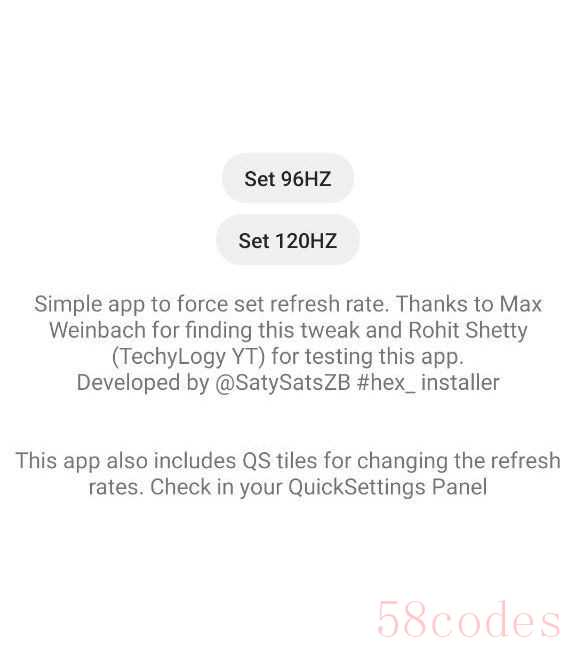
第二种方法无需在PC上执行冗长的ADB操作,而是只需要加载一款简单的App,这得益于XDA-Developers 用户u/SatySatsZB的工作。
需要指出的是,如果是初次侧载应用程序,请先启用“允许未知来源的APK安装”。
通过这款App,你可以轻松地在Galaxy S20上切换96Hz和120Hz的屏幕刷新率选项。但请注意这么做会强制锁定系统刷新率,而不能自动调整。
来源:cnBeta.COM

 微信扫一扫打赏
微信扫一扫打赏
 支付宝扫一扫打赏
支付宝扫一扫打赏
